Wawasan Kapal
Catatan
Artikel konektor berikut disediakan oleh Kongsberg, pemilik konektor ini dan anggota Program Sertifikasi Koneksi or Microsoft Power Query. Jika Anda memiliki pertanyaan mengenai konten artikel ini atau memiliki perubahan yang ingin Anda lihat pada artikel ini, kunjungi situs web Kongsberg dan gunakan saluran dukungan di sana.
Ringkasan
| Item | Deskripsi |
|---|---|
| Status Rilis | Ketersediaan Umum |
| Produk | Power BI (Model semantik) Power BI (Aliran Data) Fabric (Dataflow Gen2) |
| Jenis Autentikasi Didukung | Akun organisasi |
Prasyarat
Sebelum dapat masuk ke Vessel Insight, Anda harus memiliki akun organisasi (nama pengguna/kata sandi) yang terhubung ke penyewa.
Kapabilitas yang Didukung
- Impor
Koneksi ke Wawasan Kapal
Untuk menyambungkan ke Wawasan Kapal:
Pilih Dapatkan Data dari pita Beranda di Power BI Desktop. Pilih Lainnya dari kategori di sebelah kiri, pilih Wawasan Kapal, lalu pilih Koneksi.
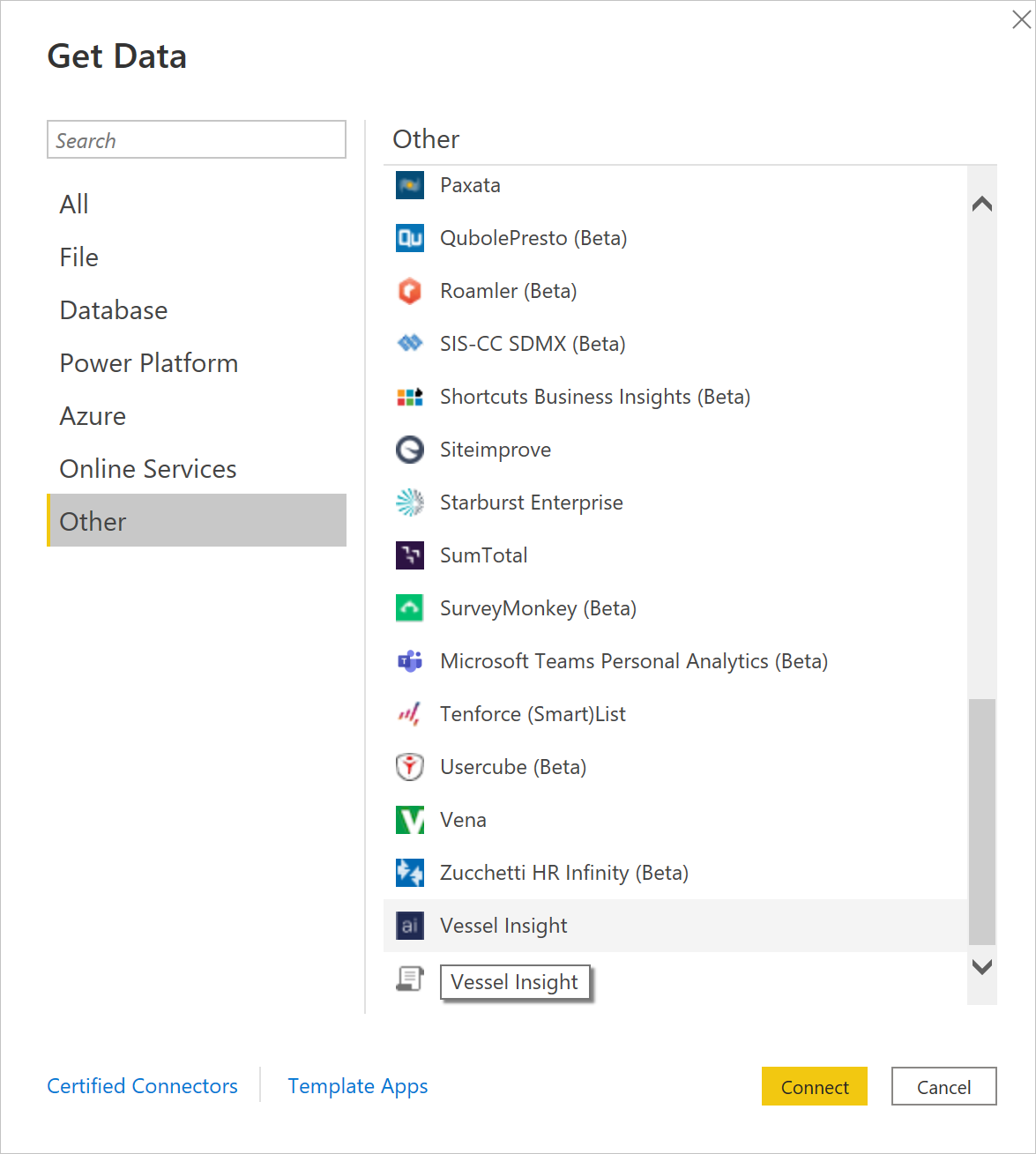
Jika ini pertama kalinya Anda mendapatkan data melalui konektor Vessel Insight, pemberitahuan pihak ketiga akan ditampilkan. Pilih Jangan peringatkan saya lagi dengan konektor ini jika Anda tidak ingin pesan ini ditampilkan lagi, lalu pilih Lanjutkan.
Untuk masuk ke akun Vessel Insight Anda, pilih Masuk.
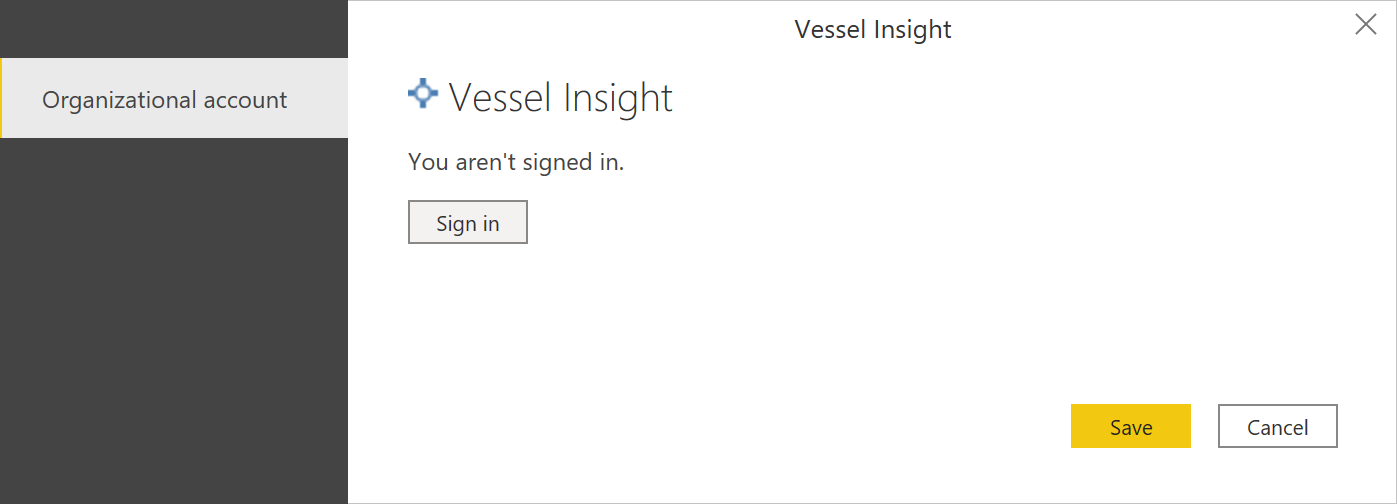
Di jendela yang muncul, berikan URL penyewa Vessel Insight Anda dalam format
<companyname>.kognif.ai. Lalu pilih Validasi.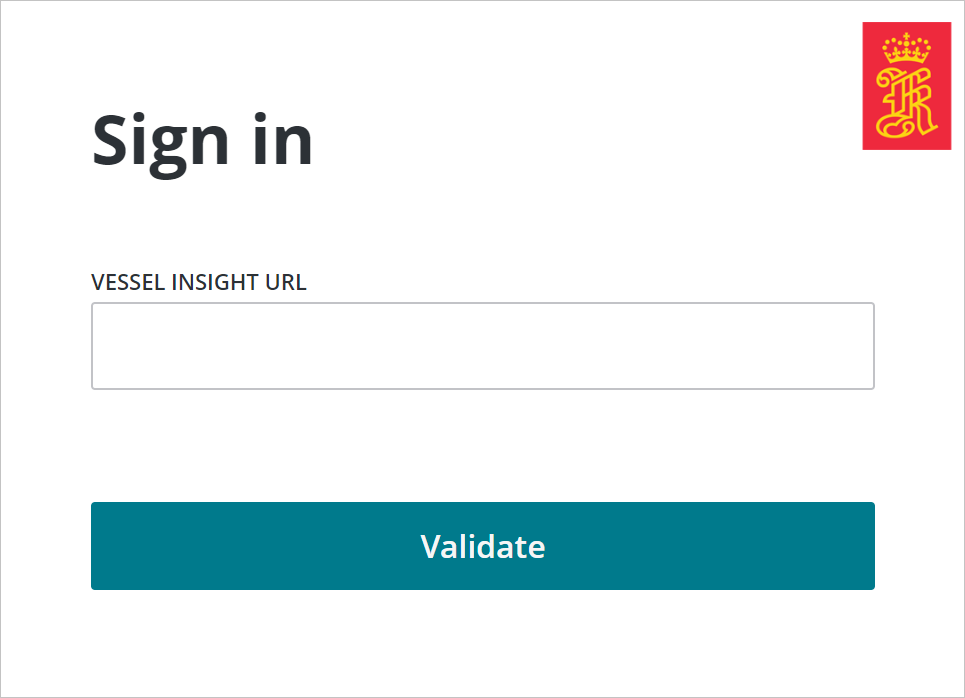
Di jendela yang muncul, berikan kredensial Anda untuk masuk ke akun Wawasan Kapal Anda.
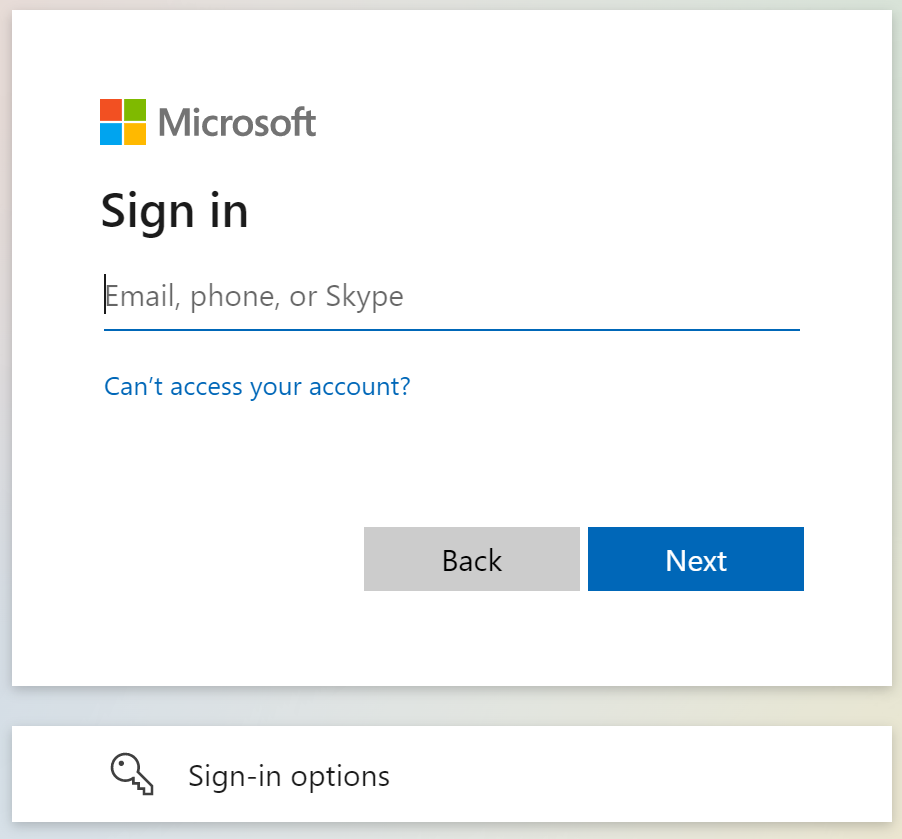
Jika Anda memasukkan alamat email dan kata sandi, pilih Lanjutkan.
Setelah Anda berhasil masuk, pilih Simpan.
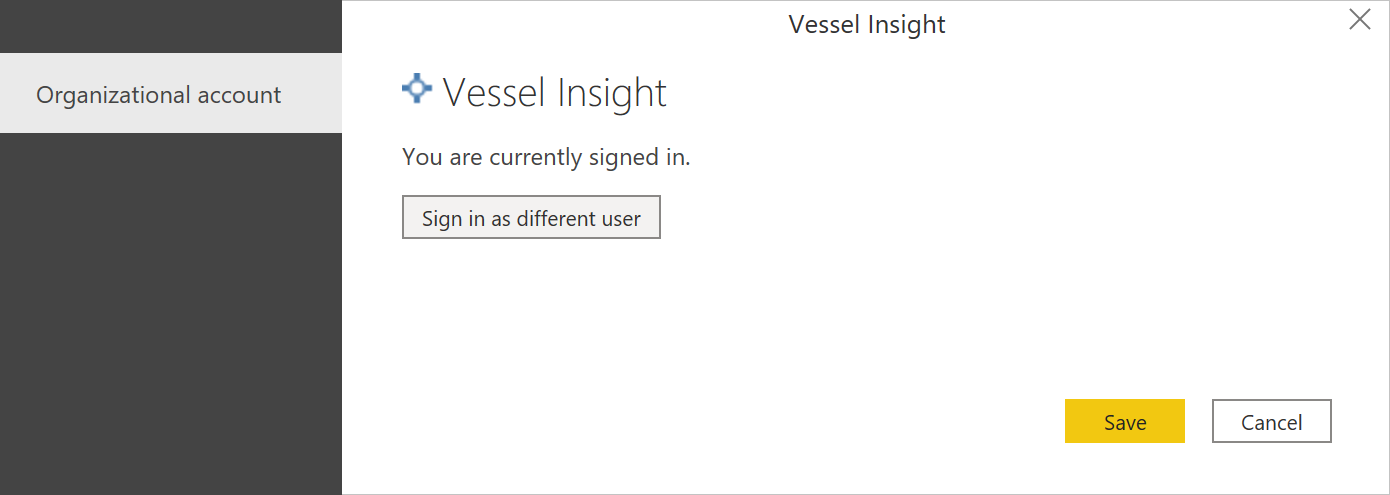
Setelah koneksi dibuat, Anda dapat mempratinjau dan memilih data dalam kotak dialog Navigator untuk membuat output tabular tunggal.
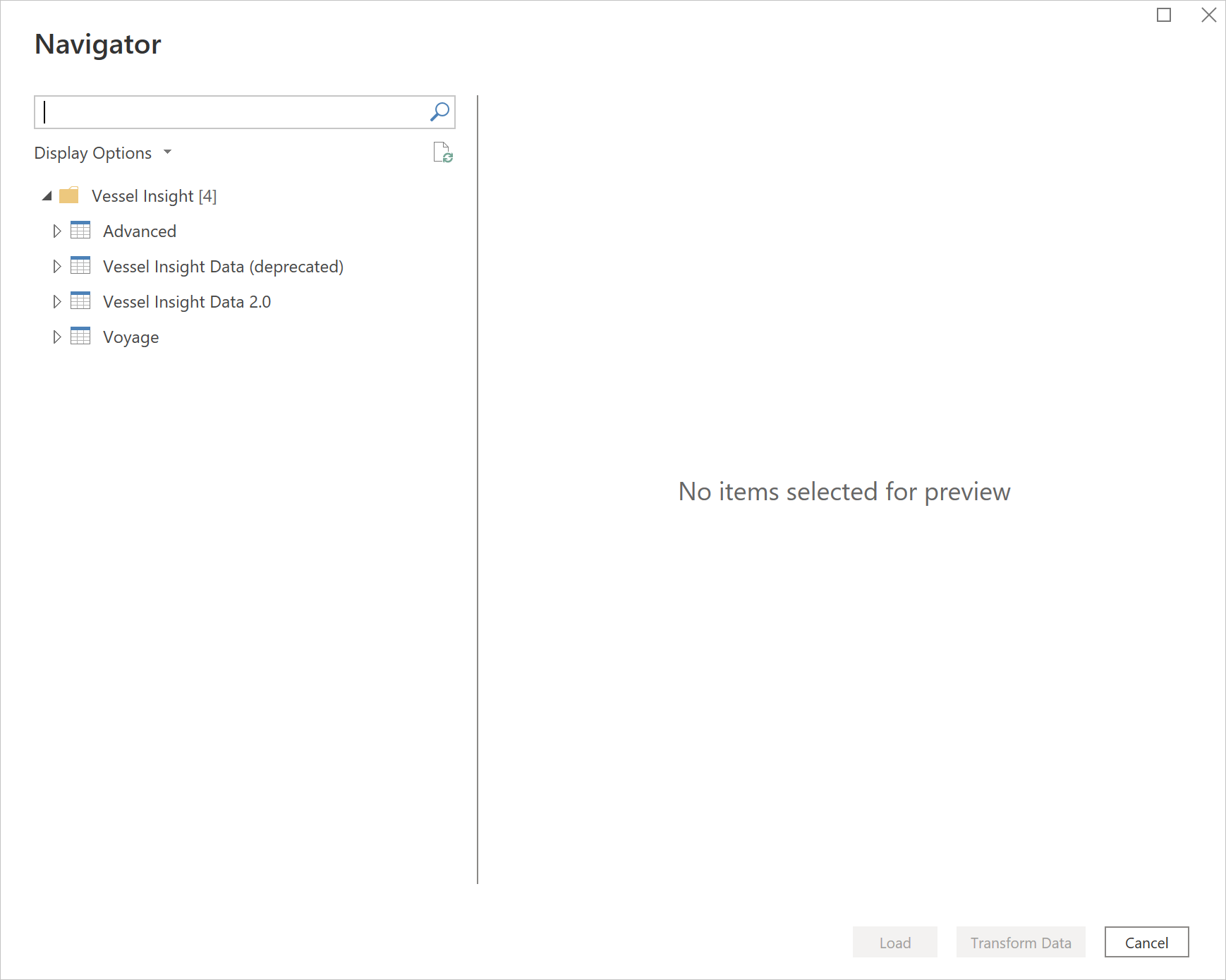
Anda dapat memilih opsi berikut di navigator:
- Tingkat Lanjut: Menulis kueri Time series Query Language (TQL) kustom (asli). Untuk pengguna Kongsberg tingkat lanjut.
- Data Wawasan Kapal (tidak digunakan lagi): Data rangkaian waktu untuk armada Anda dalam hierarki aset lama.
- Vessel Insight Data 2.0: Data rangkaian waktu untuk armada Anda dalam hierarki aset baru. Hanya tag dengan data yang akan ditampilkan.
- Voyage: Riwayat voyage dan data lokasi dari Sistem Identifikasi Otomatis (AIS).
Anda dapat menyediakan parameter input opsional apa pun yang diperlukan untuk item yang dipilih. Untuk informasi selengkapnya tentang parameter ini, buka Parameter input opsional.
Jika Anda tidak memasukkan parameter untuk Vessel Insight Data 2.0, Anda akan mendapatkan nilai terbaru secara default.
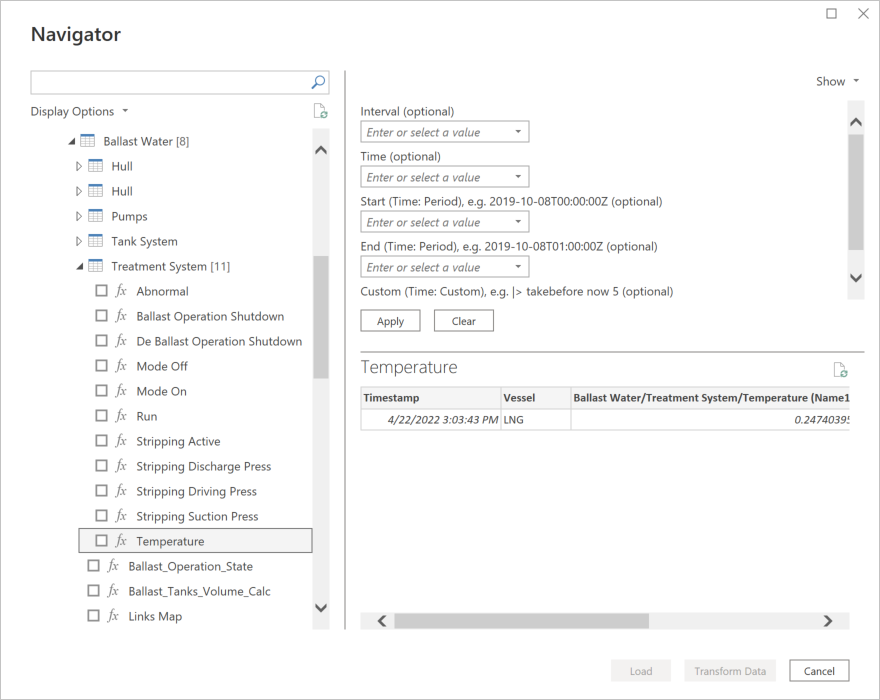
Untuk Voyage, Anda perlu memasukkan IMO yang ingin Anda ambil datanya.
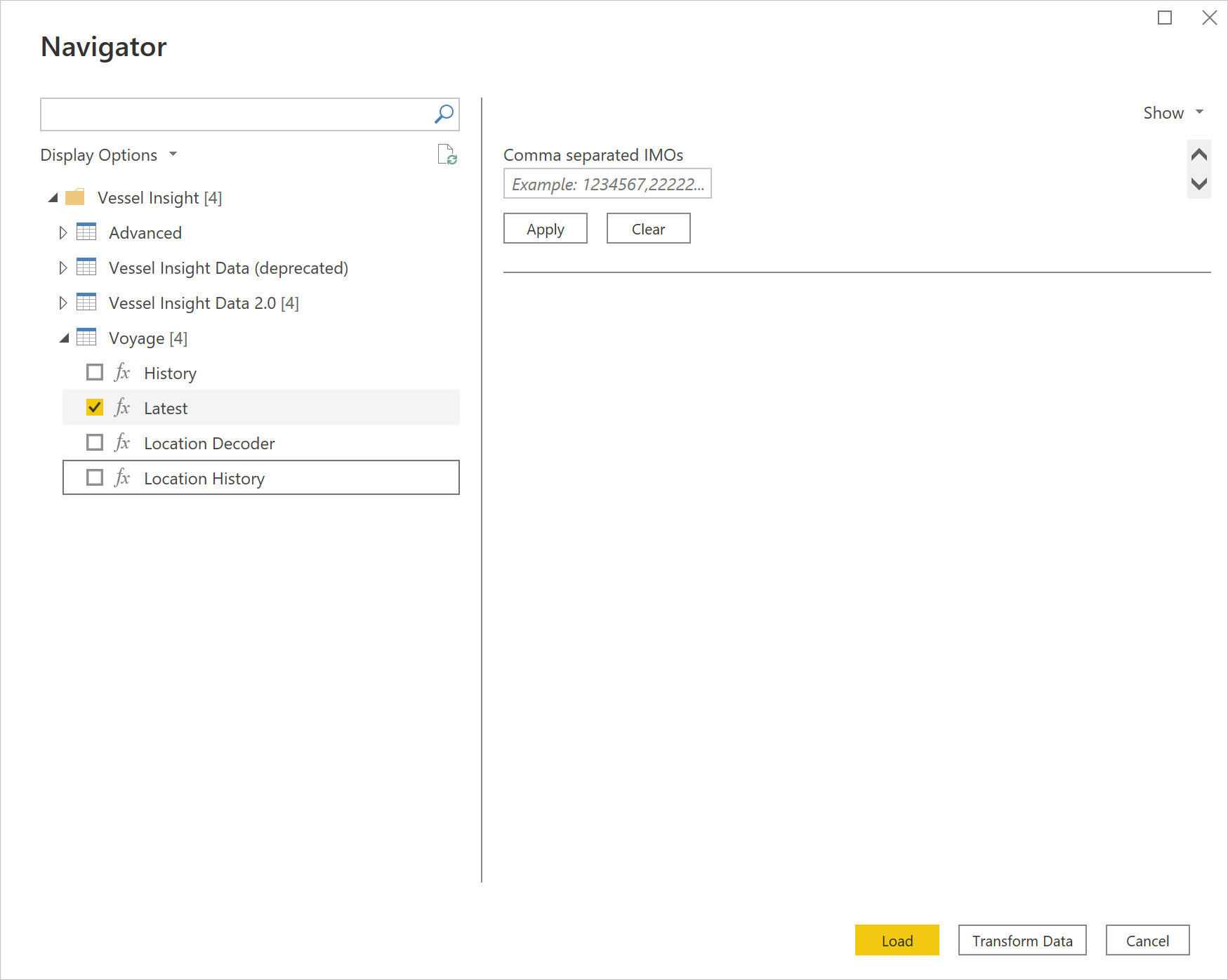
Anda dapat Memuat data rangkaian waktu yang dipilih, yang membawa satu tabel untuk setiap tag rangkaian waktu yang dipilih ke Power BI Desktop, atau Anda bisa memilih Transformasi Data untuk mengedit kueri, yang membuka editor Power Query. Anda kemudian dapat memfilter dan menyempurnakan kumpulan data yang ingin Anda gunakan, lalu memuat kumpulan data yang disempurnakan tersebut ke Power BI Desktop.
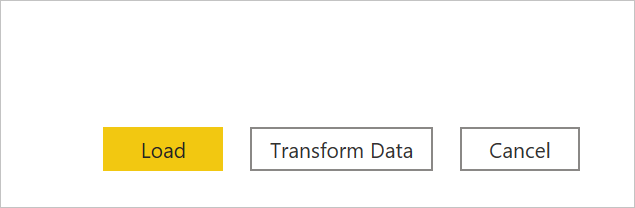
Parameter input opsional
Vessel Insight Data 2.0
Saat Anda mengimpor data rangkaian waktu melalui simpul Vessel Insight Data 2.0 dan Anda telah memilih tag yang ingin Anda muat atau ubah di Power Query Navigator, Anda juga dapat membatasi jumlah data dengan memilih sekumpulan parameter input opsional.
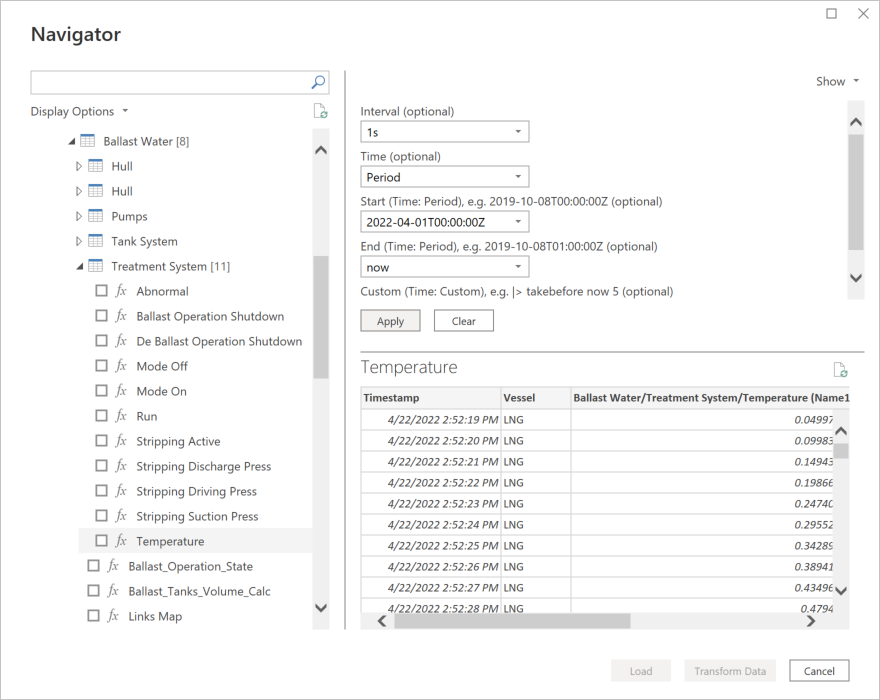
Parameter input ini adalah:
- Interval (opsional): Bagaimana Anda ingin data dikumpulkan saat ditampilkan (1s, 5s, >=30s, 1m, 1h, 1d).
- Waktu (opsional): Atur jenis filter waktu jika Anda ingin memfilter tepat waktu.
- Terbaru: Dapatkan nilai terbaru saja. Mengembalikan satu nilai.
- Periode: Filter pada rentang waktu. Memerlukan pengaturan tanggal Mulai dan Selesai yang dijelaskan di bawah ini.
- Kustom: Kueri kustom untuk memfilter jumlah nilai yang akan dikembalikan.
- Mulai (Waktu: Periode), misalnya 2019-10-08T00:00:00Z (opsional): Filter pada rentang dengan menyisipkan tanggal dan waktu mulai di sini. Mungkin untuk mengatur kemarin dan hari ini. Memerlukan pengaturan Waktu: Periode.
- Akhir (Waktu: Periode), misalnya 2019-10-08T01:00:00Z (opsional): Filter pada rentang dengan menyisipkan tanggal dan waktu akhir di sini. Mungkin diatur hari ini dan sekarang. Memerlukan pengaturan Waktu: Periode.
- Kustom (Waktu: Kustom), misalnya |> takebefore now 5 (opsional): Tambahkan kueri kustom untuk memfilter jumlah nilai. |> takebefore now 5 berarti mengambil lima nilai sebelum waktu sekarang. Membutuhkan Waktu: Kustom.
Saat mengimpor timeseries agregat, konektor akan mengembalikan rata-rata, min, maks, dan dihitung secara default.
Jika Anda mengimpor beberapa tag, mungkin rumit untuk memasukkan parameter secara manual untuk setiap tag. Dalam hal ini, kami sarankan Anda menggunakan parameter Power Query untuk Tanggal mulai dan Berakhir di Editor Power Query. Informasi selengkapnya: Parameter Power Query
Voyage
Saat mengimpor data voyage melalui simpul Voyage , Anda dapat membatasi jumlah data untuk tabel Riwayat dan Riwayat Lokasi dengan mengatur sekumpulan parameter input opsional.
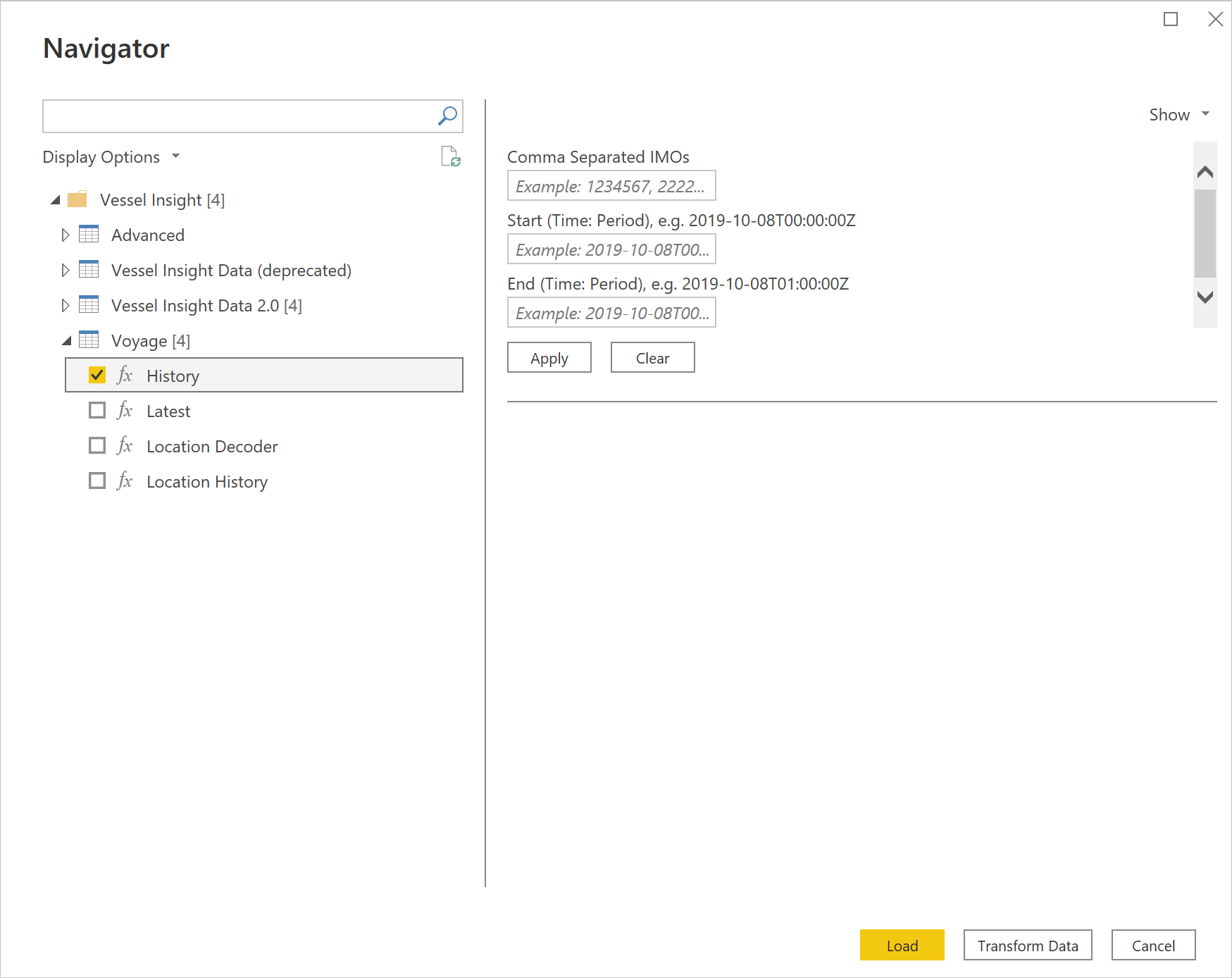
Parameter input ini adalah:
- IMO Yang Dipisahkan Koma: Masukkan satu atau beberapa nomor IMO yang ingin Anda gunakan untuk data voyage.
- Mulai (Waktu: Periode), misalnya 2019-10-08T00:00:00Z (opsional): Filter pada rentang dengan menyisipkan tanggal dan waktu mulai di sini. Mungkin untuk mengatur kemarin dan hari ini. Memerlukan pengaturan Waktu: Periode.
- Akhir (Waktu: Periode), misalnya 2019-10-08T01:00:00Z (opsional): Filter pada rentang dengan menyisipkan tanggal dan waktu akhir di sini. Mungkin diatur hari ini dan sekarang. Memerlukan pengaturan Waktu: Periode.
Batasan dan masalah
Anda harus mengetahui batasan dan masalah berikut yang terkait dengan mengakses data Wawasan Kapal.
Ada batas umum data 1 GB yang diimpor ke Power BI, kecuali ruang kerja berada dalam kapasitas Power BI Premium. Sebaiknya Anda mengagregasi dan memilih rentang tanggal pendek saat mengimpor data rangkaian waktu, karena dapat menjadi berat.
Setiap tag rangkaian waktu dengan nilai terkait dihasilkan dalam tabel terpisah di Power BI. Jika perlu menggabungkan tag dan nilai ke dalam satu tabel, tag dan nilainya perlu digabungkan di editor Power Query atau dengan kueri TQL.
Data rangkaian waktu saat ini disimpan di Couchbase, yang mungkin memiliki kelemahan yang berdampak pada konektor Power BI.
Batas waktu permintaan API adalah, secara default, satu menit.
Untuk panduan selengkapnya tentang mengakses data Vessel Insight, buka Panduan memulai.
Konten yang disarankan
Anda mungkin juga menemukan informasi Wawasan Kapal berikut berguna: